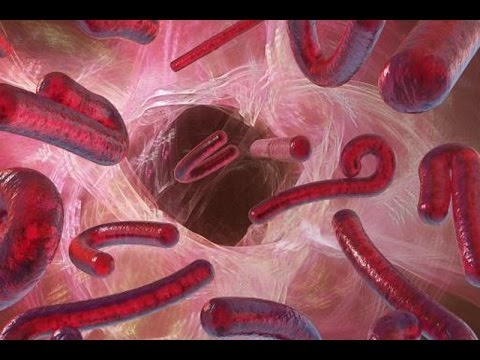Tre ofte, precipe en kompania korespondado, kiam vi skribas leteron, vi devas specifi subskribon, kiu kutime enhavas informojn pri la pozicio kaj nomo de la sendanto kaj liaj kontaktaj informoj. Kaj se vi devas sendi multajn leterojn, tiam estas sufiĉe malfacile skribi la samajn informojn ĉiufoje.
Feliĉe, la poŝta kliento havas la kapablon aŭtomate aldoni subskribon al la letero. Kaj se vi ne scias fari subskribon en Outlook, tiam ĉi tiu instrukcio helpos vin ĉi-rilate.
Pripensu starigi subskribon sur du versioj de Outlook - 2003 kaj 2010.
Kreo de elektronika subskribo en MS Outlook 2003

Unue ni komencas la poŝtan klienton kaj en la ĉefa menuo iras al la sekcio "Servo", kie ni elektas la artikolon "Ebloj".

En la fenestro de agordoj, iru al la langeto "Mesaĝo" kaj, ĉe la fundo de ĉi tiu fenestro, en la kampo "Elektu subskribojn por konto:", elektu la deziratan konton el la listo. Nun ni premas la butonon "Subskriboj ..."

Nun ni havas fenestron por krei subskribon, kie ni alklakas la butonon "Krei ..."

Ĉi tie vi devas agordi la nomon de nia subskribo kaj tiam alklaku la butonon "Sekva".

Nun nova subskribo aperis en la listo. Por rapida kreado, vi povas enmeti la subskriban tekston en la suba kampo. Se vi volas elpensi la tekston en speciala maniero, tiam alklaku "Ŝanĝi."
Tuj kiam vi enigos la subskriban tekston, ĉiuj ŝanĝoj devas esti konservitaj. Por fari tion, alklaku la butonojn "Bone" kaj "Apliki" en la malfermitaj fenestroj.
Kreo de elektronika subskribo en MS Outlook 2010
Nun ni vidu kiel ensaluti retpoŝton de Outlook 2010
Kompare kun Outlook 2003, la procezo krei subskribon en la versio 2010 estas iomete simpligita kaj ĝi komenciĝas per la kreado de nova letero.
Do, ni komencas Outlook 2010 kaj ni kreas novan leteron. Por komforto, vastigu la redaktan fenestron al plena ekrano.

Nun alklaku la butonon "Subskribo" kaj elektu "Subskribojn ..." en la menuo, kiu aperas.

En ĉi tiu fenestro alklaku "Krei", enigu la nomon de la nova subskribo kaj konfirmu la kreon alklakante la butonon "Bone"

Nun ni iras al la fenestra redaktada fenestro. Ĉi tie vi povas enigi la necesan tekston, kaj formati ĝin laŭ via plaĉo. Male al antaŭaj versioj, Outlook 2010 havas pli altnivelajn funkciojn.
Tuj kiam la teksto estas enigita kaj formatita, alklaku "Bone" kaj nun en ĉiu nova letero nia subskribo ĉeestos.
Do, ni ekzamenis kun vi kiel aldoni subskribon en Outlook. La rezulto de ĉi tiu laboro estos la aŭtomata aldono de subskribo al la fino de la letero. Tiel la uzanto ne plu bezonas enmeti la saman subskriban tekston ĉiufoje.